windows网页长截图 Windows上如何制作网页长截图教程
发布时间:2023-08-30 16:50:51 浏览数:
windows网页长截图,在如今的数字时代,网页已经成为我们获取信息、沟通交流的重要途径,当我们浏览网页时,常常会遇到需要保存整个网页内容的情况,以便后续查看或分享。这时网页长截图就成为了一种十分实用的工具。对于使用Windows操作系统的用户而言,制作网页长截图并不是一件复杂的事情。本文将为大家介绍如何在Windows上制作网页长截图的教程,让我们一起来了解一下吧!
步骤如下:
1.用谷歌浏览器打开需要截图的网页
2.一、如果想截取网页中的特定区域(如下图中在屏幕上无法完全显示的‘ 虚拟键值表’)
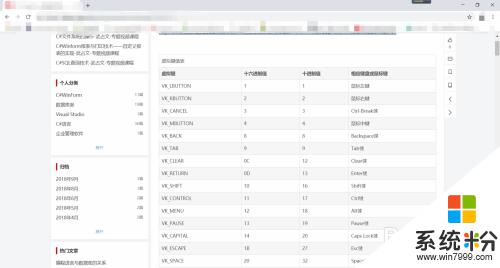
3.1、在当前网页,按f12键,或者点击浏览器右上角的 ...(设置)-->更多工具-->开发者选项
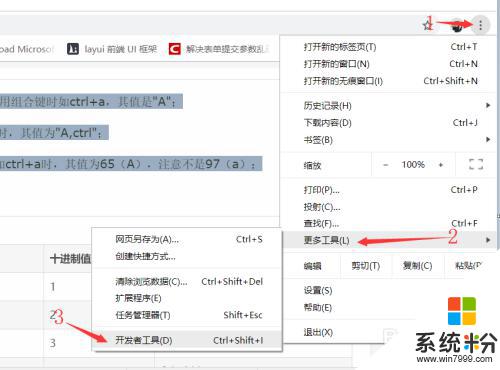
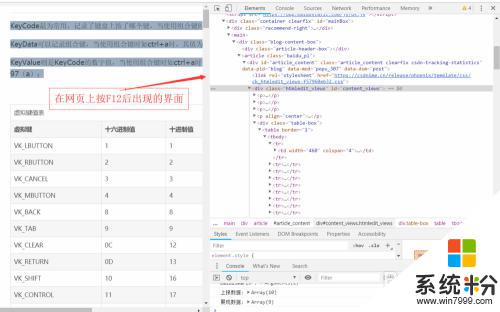
4.2、按下图步骤操作,选择网页中需要截图的部分。
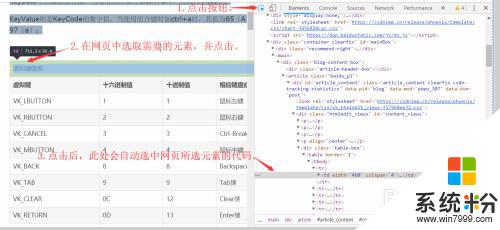
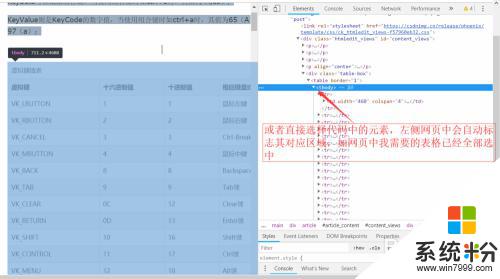
5.3.点击选择所需部分后,按下 Ctrl + Shift + P ,在弹出框输入Capture node screenshot点击运行。最后保存截图。
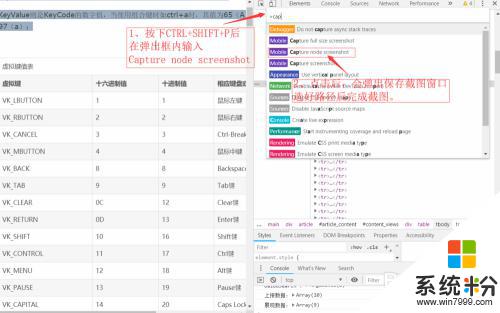
6.二、截取整个网页内容:1、按下F12;2、按下Ctrl + Shift + P ;3、在弹出框输入Capture full size screenshot,点击运行。最后保存截图。
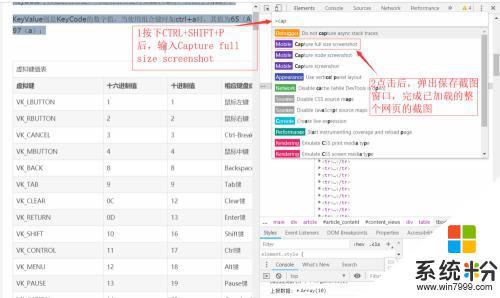
7.三、其他截图方法(不能长截图):1、QQ的截图工具,快捷键:CTRL+ALT+A。2、windows自带的,①按下PrintScreen键-->(截取当前整个屏幕);②Alt+PrintScreen键-->(截取当前活动窗口),截取后保存在剪切板。粘贴可用。3、Windows的截图工具,windows中搜索‘截图工具’。
以上是Windows网页长截图的全部内容,如果您还不清楚如何操作,请按照本文提供的方法进行操作,希望本文能帮助到您。